Kapitel 3 Erstmaliges Starten der SunPCi-Software
In diesem Kapitel werden folgende Themen behandelt:
-
Hinweis -Stellen Sie sicher, daß Sie als regulärer Benutzer und nicht als Superuser angemeldet sind, bevor Sie die Aktionen in den folgenden Abschnitten durchführen. Wenn Sie als Superuser angemeldet sind, geben Sie exit ein, um zur Eingabeaufforderung % zurückzukehren.
Starten von SunPCi
Um das Programm SunPCi zu starten, geben Sie an der Eingabeaufforderung % den nachstehenden Befehl ein, und drücken Sie die Eingabetaste:
% /opt/SUNWspci/bin/sunpci
Das Programm SunPCi wird gestartet und ein entsprechendes Fenster angezeigt. Wenn Sie die SunPCi-Software zum ersten Mal nach der Installation starten, dauert es einige Minuten, bis vom Programm ein Verzeichnis namens ~/pc erstellt wurde. In diesem Verzeichnis werden auch einige SunPCi-Dateien erstellt. Wenn Sie anschließend die SunPCi-Software neu starten, wird das SunPCi-Fenster schneller angezeigt, da die entsprechenden Dateien und Verzeichnisse nicht erneut erstellt werden müssen.
Wenn die SunPCi-Software gestartet wurde, wird auf dem Bildschirm die DOS-Eingabeaufforderung angezeigt (C:\>). Sie können OpenDOS mit Ihren DOS-Anwendungen verwenden oder Windows 95 oder Windows NT installieren.
Anweisungen zur Installation von Windows 95 erhalten Sie im nachstehenden Abschnitt, "Installation der Windows 95-Software".
Wenn Sie Windows NT installieren möchten, fahren Sie mit dem Abschnitt "Installieren von Windows NT Workstation 4.0" fort.
Hinweis -
Wenn Sie beim Ausführen der SunPCi-Software nicht jedesmal den vollständigen Pfad für SunPCi eingeben möchten, können Sie die Anweisung $path in der Datei .login oder in der Datei .cshrc ändern. Informationen zu diesem Thema erhalten Sie in der Solaris-Dokumentation.
Installation der Windows 95-Software
Um Windows 95 auf SunPCi zu installieren, benötigen Sie eine der folgenden Komponenten:
-
CD für die komplette Installation von Windows 95
-
Disketten für Windows 3.x und eine Upgrade-CD für Windows 95
Im vorliegenden Abschnitt wird erläutert, wie Sie Windows 95 und die SunPCi-Treiber installieren. Stellen Sie vor dem Beginn der Installation sicher, daß im Home-Verzeichnis ausreichend freier Speicherplatz zur Verfügung steht. Für Windows 95 sind mindestens 128 MB freier Festplattenspeicher erforderlich.
Hinweis -
Die besten Ergebnisse erzielen Sie, wenn Sie das SunPCi-Laufwerk C: auf einer lokalen Festplatte Ihrer Workstation anstatt in Ihrem Home-Verzeichnis erstellen. Die Installation von Windows nimmt auf einem lokalen Laufwerk viel weniger Zeit in Anspruch und die Leistung ist erheblich besser.
So installieren Sie Windows 95 auf SunPCi:
-
Wenn sich die SunPCi-CD noch im CD-ROM-Laufwerk befindet, geben Sie in einem Terminal-Fenster den Befehl eject ein, und entnehmen Sie die CD. Legen Sie die Windows 95-CD in das CD-ROM-Laufwerk ein.
Die CD wird in der Regel automatisch erkannt, und der Inhalt der CD wird in einem Fenster auf dem Bildschirm angezeigt. Andernfalls ist möglicherweise der Volume Manager von Solaris nicht aktiviert.
-
Um festzustellen, ob der Volume Manager aktiviert ist, öffnen Sie im Workstation-Desktop ein Terminal-Fenster, und geben Sie ps -df | grep vold ein.
Vom System werden Daten zum Prozeß des Volume Manager ausgegeben (vold), wenn dieser aktiviert ist. Wenn der Volume Manager aktiviert ist, können Sie die Schritte 3 und 4 überspringen und mit Schritt 5 fortfahren.
Wenn der Volume Manager von Solaris nicht auf der Workstation aktiviert ist, müssen Sie sich als Superuser anmelden und das CD-ROM-Laufwerk manuell einhängen (siehe nächster Schritt).
Hinweis -Wenn das Diskettenlaufwerk der Workstation als Laufwerk A: bezeichnet werden soll, müssen Sie das Skript vold_floppy_disable ausführen. Weitere Informationen erhalten Sie unter "Diskettenlaufwerke".
-
Wenn der Volume Manager von Solaris nicht aktiviert ist, melden Sie sich als Superuser an, und geben Sie anschließend den Befehl cd / ein, um zur Root-Partition zu wechseln. Wenn der Volume Manager bereits aktiviert ist, können Sie diesen Schritt überspringen.
Wenn es sich bei dem CD-ROM-Laufwerk um ein SCSI-Laufwerk handelt, geben Sie den nachstehenden Befehl in einem Terminal-Fenster auf der Workstation ein, um das CD-ROM-Laufwerk einzuhängen:
# mount -o ro -F hsfs /dev/dsk/c0t6d0s2 /cdrom
Hinweis -Achten Sie darauf, daß bei der Eingabe von -o kein Leerzeichen zwischen dem Minuszeichen und dem Buchstaben o steht.
Wenn Ihre Workstation (Ultra 5 oder Ultra 10) ein IDE-Laufwerk aufweist, lautet das Gerät /dev/dsk/c0t2d0s2.
-
Melden Sie sich als Superuser ab. Wenn Sie nicht als Superuser angemeldet sind, überspringen Sie diesen Schritt.
-
Geben Sie im SunPCi-Fenster den folgenden Befehl an der DOS-Eingabeaufforderung ein, und drücken Sie die Eingabetaste:
C:\> r:\cdrom\cdrom0\setup.exe
-
Drücken Sie die Eingabetaste, um die Setup-Routine zu starten.
Befolgen Sie die Anweisungen auf dem Bildschirm. Wählen Sie während der Installation die entsprechenden Optionen aus (Standard, Minimal usw.).
Hinweis -Wenn Sie das CD-ROM-Laufwerk manuell eingehängt haben, ersetzen Sie den Pfad \cdrom\cdrom0 mit dem Pfad für das Verzeichnis, an dem das CD-ROM-Laufwerk eingehängt ist.
Auf dem Bildschirm wird die Meldung Der Computer wird einer Routineprüfung unterzogen ausgegeben. Das Dienstprogramm Scandisk wird ausgeführt.
Nachdem Scandisk ausgeführt wurde, wird auf dem Bildschirm die Meldung Die Installation wird vorbereitet. angezeigt. Der Begrüßungsbildschirm für das Windows-Setup wird angezeigt.
-
Beachten Sie, daß im SunPCi-Fenster zwei Mauszeiger dargestellt werden. Klicken Sie auf das SunPCi-Fenster, und wählen Sie das Menü Optionen am oberen Fensterrand. Wählen Sie im Dropdown-Menü den Befehl Maus anschließen.
Nun sollte nur noch ein Mauszeiger dargestellt werden. Am oberen Rand des SunPCi-Fensters wird die Meldung (Maus angeschlossen) angezeigt. Möglicherweise sind die Mausbewegungen etwas ruckartig. Dieser Fehler wird mit der Installation der SunPCi-Treiber behoben.
-
Klicken Sie auf Weiter.
Der Setup-Assistent von Windows 95 wird mit der Meldung Der Windows 95 Setup-Assistent wird vorbereitet angezeigt.
Vom Windows-Installationsprogramm werden einige Dateien geladen, anschließend wird die Lizenzvereinbarung für Windows 95 angezeigt.
-
Klicken Sie zum Fortfahren auf Ja, und befolgen Sie die Anweisungen auf dem Bildschirm.
-
Wenn das Dialogfeld des Setup-Assistenten angezeigt wird, klicken Sie zum Fortfahren auf Weiter, und führen Sie mit Hilfe des Setup-Assistenten den Installationsvorgang durch. Wenn Sie Optionen für die Installation auswählen sollen, markieren Sie den gewünschten Installationstyp (Standard, Minimal usw.).
Die Seriennummer für Windows 95 sowie weitere Windows-Daten finden Sie in der Windows 95-Dokumentation.
Während der Installation wird eine Reihe von Informationsbildschirmen angezeigt. Nach Abschluß der Installation wird SunPCi automatisch neu gestartet. Anschließend wird der Begrüßungsbildschirm von Windows 95 angezeigt.
Hinweis -Wenn der Bildschirm zur Analyse des Computers angezeigt wird, aktivieren Sie keines der aufgelisteten Geräte (z. B. CD-ROM-Laufwerke). Klicken Sie auf Weiter, und fahren Sie mit der Installation fort. Die SunPCi-spezifischen Treiber für diese Geräte werden später installiert.
-
Klicken Sie auf Schließen, um das Dialogfeld zu schließen.
Die Windows 95-Installation wird fortgesetzt. Befolgen Sie die Anweisungen auf dem Bildschirm.
Nach Abschluß der Installation von Windows 95 müssen Sie die SunPCi-Treiber installieren. Fahren Sie mit dem folgenden Abschnitt fort.
Installation der SunPCi-Treiber
Die SunPCi-Treiber werden mit dem Dienstprogramm setup installiert. Dieses Dienstprogramm wird von Windows 95 aus ausgeführt.
-
Klicken Sie auf die Start-Schaltfläche, und wählen Sie im Popup-Menü Ausführen.
Ein Dialogfeld wird eingeblendet.
-
Geben Sie den folgenden Pfad im Dialogfeld ein, und klicken Sie auf OK:
f:\drivers\win95\setup
Auf dem Bildschirm wird die Meldung Installationsassistent wird vorbereitet angezeigt. Der Installationsassistent wird mit einer Fortschrittsleiste angezeigt.
Der Begrüßungsbildschirm für das SunPCi-Setup-Programm wird eingeblendet.
Hinweis -Je nach Installation werden Sie möglicherweise zur Eingabe des Benutzernamens und des Kennworts für den Microsoft-Netzwerkbetrieb aufgefordert. Befolgen Sie die Anweisungen unter Schritt 7, und fahren Sie anschließend mit der Treiberinstallation fort.
-
Klicken Sie auf Weiter.
Der Installationsbildschirm für die SunPCi-Treiber wird angezeigt.
-
Wählen Sie die Option für den Workstation-Bildschirm, wenn SunPCi über den Hauptbildschirm der Workstation ausgeführt werden soll, bzw. die Option für den externen Bildschirm, wenn Sie einen VGA-Bildschirm an der Rückseite der SunPCi-Karte angeschlossen haben.
Klicken Sie auf Weiter. Die Installation wird automatisch fortgesetzt. Nach Abschluß der Installation wird ein Dialogfeld mit der Meldung Installation der SunPCi-Treiber abgeschlossen angezeigt. Sie werden aufgefordert, alle Anwendungen zu schließen und Windows 95 neu zu starten.
-
Klicken Sie auf OK, um das Dialogfeld zu schließen.
-
Klicken Sie auf die Schaltfläche Start, und wählen Sie im Popup-Menü den Befehl Beenden.
Ein Dialogfeld wird angezeigt; wählen Sie die Option Windows neu starten, und klicken Sie auf OK.
-
Beim Neustart von SunPCi wird ein Dialogfeld angezeigt, in dem Sie ein Netzwerkkennwort für das Microsoft-Netzwerk eingeben sollen.
Geben Sie Ihren Benutzernamen und das Kennwort für die UNIX-Workstation ein, und drücken Sie die Eingabetaste. Bestätigen Sie das Kennwort, wenn Sie dazu aufgefordert werden.
Beachten Sie, daß nach dem Neustart von SunPCi am oberen Rand des SunPCi-Fensters nicht mehr (Maus angeschlossen) angezeigt wird und daß lediglich ein Mauszeiger dargestellt wird. Da die Treiber nun installiert sind, müssen Sie die Maus nicht separat einrichten.
Hinweis -Sie müssen sich bei jedem Starten von Windows 95 beim Microsoft-Netzwerk anmelden. Wenn Sie sich nicht ordnungsgemäß anmelden, haben Sie keinen Zugriff auf die Erweiterungslaufwerke (d. h. auf die Netzlaufwerke). Bei den Erweiterungslaufwerken handelt es sich um die mit dem Windows-Explorer eingerichteten Laufwerke.
Installieren von Windows NT Workstation 4.0
Nachdem Sie die SunPCi-Software eingerichtet haben, können Sie Windows NT und das Service Pack 4 installieren.
Achten Sie darauf, daß Sie Service Pack 4 vor der Verwendung von Windows NT mit SunPCi installieren. Andernfalls können unerwartete Ergebnisse auftreten.
Vor dem Starten
Stellen Sie vor der Installation von Windows NT sicher, daß Sie folgendes vorliegen haben:
-
Die Windows NT Workstation 4.0 CD-ROM (Vollinstallation)
-
Windows NT Service Pack 4 (CD-ROM oder heruntergeladenes Bild)
-
Den Systemnamen für Ihre SunPCi-Karte in Ihrem Netzwerk und den Arbeitsgruppennamen für Ihre Windows NT-Installation unter SunPCi.
Hinweis -Folgen Sie den Anweisungen in diesem Abschnitt, auch wenn Sie Windows NT schon einmal auf einem PC installiert haben. Die Vorgehensweisen für Setup- und Konfiguration der SunPCi 1.1-Software umfassen einige abweichende Schritte.
Einrichten von Windows NT
Zur Installation von Windows NT auf Ihrem SunPCi-System erstellen Sie ein neues Laufwerk C:, und installieren Windows NT auf diesem Laufwerk. Wenn Sie die SunPCi-Software sowohl mit Windows NT als auch mit Windows 95 starten möchten, erstellen Sie einfach ein weiteres Laufwerk C:. Möchten Sie dann Windows 95 ausführen, verwenden Sie den Befehl Festplatte anschließen aus dem Menü Optionen, um die Laufwerksdatei C: mit Windows 95 auszuwählen, und setzen Sie SunPCi zurück. Wenn Sie Windows NT verwenden möchten, wählen Sie mit dem Befehl Festplatte anschließen das Laufwerk C: mit Windows NT aus, und setzen Sie SunPCi zurück.
Hinweis -
Die besten Ergebnisse erzielen Sie, wenn Sie das SunPCi-Laufwerk C: auf einer lokalen Festplatte Ihrer Workstation anstatt in Ihrem Home-Verzeichnis erstellen. Die Installation von Windows nimmt auf einem lokalen Laufwerk viel weniger Zeit in Anspruch und die Leistung ist erheblich besser.
Folgen Sie dieser Vorgehensweise, um Windows NT auf einem neuen Laufwerk C: zu installieren. Ist die SunPCi-Software noch nicht aktiv, starten Sie sie zuerst.
Verwenden Sie nicht die Boot-Disketten, um Windows NT unter der SunPCi-Software zu installieren. Führen Sie die in diesem Kapitel angegebene Vorgehensweise durch, um sicherzustellen, daß die richtigen Treiber installiert werden. Wenn Sie eine Notfalldiskette für Ihre Windows NT-Installation unter SunPCi erstellen möchten, lesen Sie den Abschnitt "Erstellen von Windows NT-Notfalldisketten".
-
Wählen Sie im SunPCi-Fenster im Menü Optionen die Option Festplatte erstellen.
Erstellen Sie die Festplatte als Laufwerk C:. Weitere Informationen zur Erstellung eines neuen Laufwerks finden Sie unter "Erstellen und Konfigurieren eines neuen C: oder D: Laufwerks".
-
Klicken Sie auf OK, wenn Sie im Dialogfeld aufgefordert werden, SunPCi neu zu starten.
Die SunPCi-Software wird neu gestartet. Die DOS-Eingabeaufforderung (C:\>) wird angezeigt.
-
Wenn Sie den Solaris Volume Manager verwenden (vold), um Ihr CD-ROM-Laufwerk zu steuern, geben Sie den folgenden Befehl ein:
C:\> f:\drivers\winnt\setupnt
Verwenden Sie den Solaris Volume Manager nicht, so geben Sie stattdessen diesen Befehl ein. Geben Sie dabei die Position der Windows NT-Dateien für pfad ein:
C:\> f:\drivers\winnt\setupnt /s:\pfad
Der Standardpfad für die Windows NT-Dateien lautet R:\cdrom\cdrom0\i386. Wenn sich Ihre Windows NT-Dateien jedoch an einer anderen Position als der CD-ROM-Standardposition befindet, verwenden Sie die Option /s:, um anzugeben, wo sich die Dateien befinden. Befindet sich Ihr Windows NT-Festplatten-Image in Ihrem Solaris-Verzeichnis unter /export/home/winnt/i386, so sollten Sie den folgenden Befehl eingeben:
C:\> f:\drivers\winnt\setupnt /s:r:\export\home\winnt\i386
Es dauert einige Minuten, bis der Setup-Vorgang abgeschlossen ist. Die SunPCi-Software gibt folgende Meldungen aus:
Windows NT Setup-Dateien werden kopiert... Windows NT Boot-Dateien werden kopiert... Windows NT-Systemdateien werden kopiert... Optionale NT-Dateien werden kopiert... SunPCi-Installationsdateien werden kopiert...
Wenn das Skript setupnt alle Windows NT-Dateien auf Ihr Laufwerk C: kopiert hat, wird die SunPCi-Software neu gestartet. Der Windows NT Setup-Bildschirm wird angezeigt. Wenn Windows NT Setup alle Dateien kopiert hat, wird die SunPCi-Software neu gebootet.
-
Wählen Sie nach dem Neustart im Menü Optionen die Option Maus anschließen, oder drücken Sie Meta-M, um die Maus anzuschließen.
Auf diese Weise funktioniert die Maus während des Installationsvorgangs unter Windows NT. Sobald der Vorgang abgeschlossen ist, werden die richtigen Maustreiber installiert, und Sie können die Maus nicht mehr manuell anschließen.
-
Klicken Sie auf Ich stimme zu, wenn die Windows NT-Lizenzvereinbarung angezeigt wird.
Die Meldung Dateien werden kopiert wird angezeigt.
-
Geben Sie Ihren Namen und Ihre Firma in das Dialogfeld ein, und klicken Sie auf Weiter.
Das Dialogfeld CD-Kennummer wird angezeigt.
Hinweis -Die Namen der Dialogfelder in diesem Vorgang können sich je nach Ihrer Installation ändern. Die Anweisungen sind immer gleich.
-
Übernehmen Sie die CD-Kennummer von der Rückseite des Windows NT Workstation 4.0 CD-ROM-Umschlags. Klicken Sie anschließend auf Weiter.
Das Dialogfeld Name der Arbeitsstation wird angezeigt.
-
Geben Sie den Namen Ihres SunPCi-Systems im Netzwerk ein, und klicken Sie auf Weiter.
-
Geben Sie das Administrationskennwort in das Dialogfeld ein, und geben Sie es dann zur Bestätigung ein zweites Mal ein. Klicken Sie anschließend auf Weiter.
Daraufhin wird das Dialogfeld für das Windows NT-Netzwerk-Setup geöffnet.
-
Klicken Sie auf Weiter.
Die folgende Meldung wird angezeigt:
Setup bereitet die Initialisierung der Windows NT- Netzwerkinstallation vor
Während der Vorbereitung der Windows NT-Installation erscheint eine Statusanzeige.
Wenn der Setup-Vorgang abgeschlossen ist, wird folgende Meldung angezeigt:
Das Setup-Programm konfiguriert Ihre Workstation für den Einsatz von Windows NT
Der Bildschirm zum Speichern der Konfiguration erscheint mit einer Statusanzeige. Nach Beenden des Vorgangs wird die SunPCi-Software neu gestartet.
-
Wenn die Betriebssystem-Lademeldung auf dem Windows NT-Bildschirm erscheint, drücken Sie die Eingabetaste, oder warten Sie 30 Sekunden, bis Windows NT Workstation 4.0 geladen ist.
Der Windows NT-Anmeldebildschirm wird mit folgender Meldung angezeigt:
Drücken Sie Strg+Alt+Entf, um sich anzumelden
Bei der ersten Anmeldung führt Windows NT einige zusätzliche Befehle aus, bevor die Installation abgeschlossen ist. Wenn diese Befehle ausgeführt sind, wird der Windows NT-Desktop angezeigt. Windows NT führt standardmäßig eine Administratoranmeldung ohne Kennwort aus.
Hinweis -
Ihre Maus ist erst dann aktiv, wenn Sie sich bei Windows NT anmelden.
Nachdem Sie die Installation von Windows NT abgeschlossen haben, sollten Sie das Service Pack 4.0 einrichten, bevor Sie andere Software installieren. Fahren Sie mit dem folgenden Abschnitt fort.
Installieren des Service Pack 4.0
Es gibt zwei Möglichkeiten, Service Pack 4 für Windows NT Workstation 4.0 zu installieren:
-
Installieren von der CD-ROM, die im Vollinstallationspaket von Windows NT enthalten ist.
-
Herunterladen und Installieren einer Datei von der Microsoft Web-Site.
Installieren des Service Pack 4 von der CD-ROM
Gehen Sie folgendermaßen vor, um Service Pack 4 von der CD-ROM zu installieren.
-
Drücken Sie auf dem Windows NT-Anmeldebildschirm die Tastenkombination Strg+Alt+Entf, um sich zum ersten Mal bei Windows NT anzumelden.
Der Kennwortbildschirm wird geöffnet. Der Benutzername Administrator erscheint standardmäßig im Feld Benutzer.
Hinweis -Ihre Mausklicks werden erst dann akzeptiert, wenn Sie sich bei Windows NT anmelden. Verwenden Sie die Pfeiltasten auf der Tastatur, um sich zwischen den Schaltflächen in den Dialogfeldern zu bewegen.
-
Drücken Sie die Eingabetaste, um sich als Administrator anzumelden.
Sie können die Konten in Windows NT zu einem anderen Zeitpunkt einrichten. Der Windows NT-Desktop wird angezeigt.
-
Klicken Sie auf die Schaltfläche Start, und wählen Sie Programme im Popup-Menü. Wählen Sie Windows NT-Explorer.
Der Explorer-Bildschirm wird angezeigt.
-
Legen Sie die Service Pack 4-CD in das CD-ROM-Laufwerk ein.
Das Autorun-Fenster wird angezeigt.
-
Doppelklicken Sie im Windows NT-Explorer auf das Symbol für das CD-ROM-Laufwerk.
-
Doppelklicken Sie auf das Symbol sp4i386. Das Programm sp4i386 extrahiert die Service Pack 4-Dateien in das Verzeichnis C:\temp, und führt anschließend automatisch das Programm update.exe aus.
Daraufhin wird das Dialogfeld Windows NT Service Pack Setup geöffnet.
Hinweis -Wird update.exe nicht automatisch ausgeführt, können Sie auf das Symbol update.exe im Verzeichnis C:\temp doppelklicken, um das Setup-Programm zu starten.
-
Lesen Sie die Lizenzvereinbarung, und klicken Sie auf Akzeptieren. Klicken Sie auf das Kontrollkästchen neben der Meldung Sicherungsdateien, um die Option zu deaktivieren, und klicken Sie auf Weiter.
Der Service Pack Setup-Bildschirm wird angezeigt. Der Installationsvorgang dauert einige Minuten. Eine Statusanzeige zeigt den Fortschritt der Installation an.
-
Wenn Sie die Installation des Service Pack 4 abgeschlossen haben, starten Sie Windows NT neu.
Installieren des Service Pack 4 von der Microsoft Web-Site
Falls Sie die CD-ROM nicht zu Hand haben, können Sie das Service Pack auch von der Microsoft-Web-Site unter http://www.microsoft.com/support/winnt/default.htm herunterladen, oder Sie folgen den Verweisen in der BackOffice-Produktliste. Folgen Sie den Anweisungen auf der Web-Site.
Gehen Sie folgendermaßen vor, um die heruntergeladene Datei zu installieren:
-
Drücken Sie auf dem Windows NT-Anmeldebildschirm die Tastenkombination Strg+Alt+Entf, um sich zum ersten Mal bei Windows NT anzumelden.
Der Kennwortbildschirm wird geöffnet. Der Benutzername Administrator erscheint standardmäßig im Feld Benutzer.
Hinweis -Ihre Mausklicks werden erst dann akzeptiert, wenn Sie sich bei Windows NT anmelden. Verwenden Sie die Pfeiltasten auf der Tastatur, um sich zwischen den Schaltflächen in den Dialogfeldern zu bewegen.
-
Drücken Sie die Eingabetaste, um sich als Administrator anzumelden.
Sie können die Konten in Windows NT zu einem anderen Zeitpunkt einrichten. Der Windows NT-Desktop wird angezeigt.
-
Klicken Sie auf die Schaltfläche Start, und wählen Sie Programme im Popup-Menü. Wählen Sie Windows-Explorer.
Das Fenster Explorer wird angezeigt.
-
Doppelklicken Sie auf den Ordner für das Verzeichnis, in dem Sie die heruntergeladene Datei gespeichert haben (beispielsweise C:\temp).
-
Doppelklicken Sie auf das Symbol sp4i386. Das Programm sp4i386 extrahiert die Service Pack 4-Dateien in das Verzeichnis C:\temp, und führt anschließend automatisch das Programm update.exe aus.
Daraufhin wird das Dialogfeld Windows NT Service Pack Setup geöffnet.
-
Lesen Sie die Lizenzvereinbarung, und klicken Sie auf Akzeptieren. Klicken Sie auf das Kontrollkästchen neben der Meldung Sicherungsdateien, um die Option zu deaktivieren, und klicken Sie auf Weiter.
Der Service Pack Setup-Bildschirm wird angezeigt. Der Installationsvorgang dauert einige Minuten. Eine Statusanzeige zeigt den Fortschritt der Installation an.
-
Wenn Sie die Installation des Service Pack 4 abgeschlossen haben, starten Sie Windows NT neu.
Neuinstallation von Windows NT
Wenn Sie Windows NT zu einem späteren Zeitpunkt neu installieren müssen, verwenden Sie das Dienstprogramm Software in der Systemsteuerung oder im Autorun-Dialogfeld, das beim Einlegen der Windows NT CD-ROM angezeigt wird.
Verwenden Sie zur Neuinstallation von Windows NT nicht die Option Windows NT Setup im Autorun-Dialogfeld. Die Verwendung dieser Option führt zu einem "blauen Bildschirm" in Windows NT, und einer Meldung über ein Boot-Gerät, auf das nicht zugegriffen werden kann.
Haben Sie im Autorun-Dialogfeld versehentlich die Option Windows NT Setup ausgewählt, lesen Sie den Abschnitt "Probleme bei der Installation auf Netzlaufwerken". In dem Abschnitt wird erläutert, wie Sie den Fehler beheben können.
Erstellen und Konfigurieren eines neuen C: oder D: Laufwerks
Wenn Sie die SunPCi-Software erstmalig installieren und die Anwendung zum ersten Mal starten, wird von SunPCi automatisch ein neues Laufwerk C: mit der Bezeichnung C.diskimage erstellt. Dieses Verzeichnis befindet sich im Unterverzeichnis /pc des Home-Verzeichnisses.
Wenn Sie eine Festplattendatei für Laufwerk D: erstellen oder hinzufügen möchten oder eine andere Datei Laufwerk C: hinzufügen möchten, befolgen Sie die Schritte in diesem Abschnitt.
Hinweis -
Wenn Sie Windows 95/NT mit dem oben beschriebenen Vorgang installiert haben, wurde die Installation auf dem Laufwerk C: in der Datei C.diskimage durchgeführt. Wenn Sie ein neues Laufwerk erstellen und dieses als Laufwerk C: hinzufügen, müssen Sie dort ebenfalls Windows 95 installieren. Sie brauchen Windows 95/NT nicht auf einem Laufwerk D: zu installieren.
Erstellen einer Festplattendatei
So erstellen Sie eine Festplattendatei:
-
Starten Sie SunPCi, sofern es nicht bereits ausgeführt wird.
-
Markieren Sie das Menü Optionen am oberen Rand des SunPCi-Fensters.
Das entsprechende Dropdown-Menü wird angezeigt. In Abbildung 3-1 wird das Menü Optionen angezeigt.
Abbildung 3-1 SunPCi-Menü Optionen

-
Wählen Sie im Dropdown-Menü den Befehl Erstellen einer neuen Festplatte.
Das entsprechende Dialogfeld wird angezeigt. Abbildung 3-2 stellt das Dialogfeld dar.
Abbildung 3-2 Dialogfeld zum Erstellen eines neuen Festplattenlaufwerks
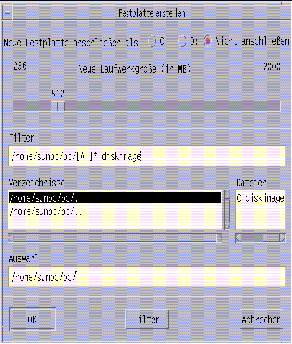
-
Wenn Sie das Laufwerk als Laufwerk C: hinzufügen möchten, klicken Sie auf die Schaltfläche neben Neue Festplatte anschließen als C:. Wenn Sie das neue Laufwerk unter der Bezeichnung D: hinzufügen möchten, klicken Sie auf die Schaltfläche neben D:. Wenn Sie die Laufwerksdatei erstellen, jedoch nicht hinzufügen möchten, klicken Sie auf die Schaltfläche Nicht anschließen.
-
Ziehen Sie den Schieberegler zur gewünschten Laufwerksgröße in MB.
Stellen Sie sicher, daß die Laufwerksgröße mindestens 256 MB beträgt; die maximale Größe von 2 GB wird empfohlen. Dies hängt jedoch von dem auf der Workstation verfügbaren Speicherplatz ab.
Hinweis -Bei einem emulierten Laufwerk handelt es sich eigentlich um eine große Datei. Mit SunPCi erfolgt die Zuweisung von Speicherplatz für emulierte Laufwerke nicht statisch, sondern dynamisch. Sie können folglich zwar maximal 2 GB für eine Festplatte zuweisen, die tatsächliche Festplattengröße hängt jedoch von der Menge der zu einem bestimmten Zeitpunkt gespeicherten Daten ab. Wenn sich die Menge der Daten erhöht, wird die Speicherkapazität der emulierten Festplatte ebenfalls vergrößert. Stellen Sie sicher, daß genügend Speicherkapazität auf der Workstation zur Verfügung steht, um ein Laufwerk C: oder D: mit der angegebenen Größe erstellen zu können.
-
Setzen Sie den Cursor in das Feld Auswahl am unteren Rand des Dialogfelds. Geben Sie den gewünschten Dateinamen für das neue Laufwerk ein (Beispiel: C.newdisk).
-
Klicken Sie auf OK, um die Laufwerksdatei zu erstellen.
Sie werden von SunPCi dazu aufgefordert, Windows herunterzufahren und neu zu starten. Klicken Sie auf OK.
-
Klicken Sie auf die Schaltfläche Start und anschließend auf Beenden, um Windows 95 oder Windows NT herunterzufahren.
-
Wählen Sie im entsprechenden Menü die Option PC neu starten.
Sie können nun weitere Windows-Programme auf den neuen Laufwerken installieren.
Hinzufügen einer Laufwerksdatei C: oder D:
Wenn Sie die Laufwerksdatei bereits im vorherigen Schritt hinzugefügt haben, können Sie diesen Vorgang überspringen.
Wenn Sie eine Laufwerksdatei erstellt haben, müssen Sie diese Datei einer der emulierten Festplatten hinzufügen. Dieser Vorgang kann mit Hilfe des Dialogfelds Erstellen einer neuen Festplatte durchgeführt werden (siehe vorheriger Abschnitt), oder Sie können die Laufwerksdatei in einem separaten Schritt hinzufügen. (Wenn Sie beispielsweise im Dialogfeld Erstellen einer neuen Festplatte auf die Schaltfläche Nicht anschließen geklickt haben, müssen Sie die Laufwerksdatei hinzufügen, bevor Sie sie verwenden können.)
So fügen Sie die Datei hinzu:
-
Wählen Sie im Menü Optionen den Befehl Festplatte anschließen.
Das Dialogfeld zum Anschließen des SunPCi-Laufwerks wird angezeigt.
-
Geben Sie den Pfad und den Dateinamen der Datei ein, die Sie im Abschnitt "Erstellen einer Festplattendatei" erstellt haben.
Wenn diese Datei als neues Laufwerk C: verwendet werden soll, geben Sie die erforderlichen Daten im Feld für Laufwerk C: ein. Wenn Sie die Datei Laufwerk D: hinzufügen möchten, geben Sie den Pfad und den Dateinamen in das Feld des Laufwerks D: ein.
-
Klicken Sie auf OK.
Die Datei wurde nun C: oder D: zugewiesen werden.
-
Wählen Sie im Menü Datei die Option Neustarten, damit die Änderungen wirksam werden.
Von SunPCi wird das Dialogfeld Neustarten angezeigt.
-
Klicken Sie auf OK.
SunPCi wird neu gestartet und verwendet die neu hinzugefügten Laufwerke.
Beenden von SunPCi
Um SunPCi zu beenden, führen Sie folgende zwei Schritte durch:
-
Beenden von Windows 95 oder Windows NT
-
Schließen Sie das SunPCi-Fenster
Hinweis -Fahren Sie Windows 95 oder Windows NT immer über das Startmenü herunter, bevor Sie das SunPCi-Fenster schließen. Andernfalls werden unter Umständen Dateien und Anwendungen beschädigt.
In den folgenden Schritten wird erläutert, wie Sie SunPCi ordnungsgemäß herunterfahren.
-
Klicken Sie in Windows 95/NT zunächst auf Start, dann auf Beenden, und wählen Sie die Option Windows herunterfahren.
Windows 95/NT wird geschlossen, und Sie erhalten eine Meldung, daß der Computer jetzt ausgeschaltet werden kann. Bei Windows 95-Installationen erscheint die Meldung im SunPCi-Fenster, nachdem Windows 95 heruntergefahren wurde. Bei Windows NT-Installationen erscheint ein entsprechendes Dialogfeld im Windows NT-Anmeldebildschirm.
-
Wählen Sie im Menü Datei des SunPCi-Fensters den Befehl Beenden.
Weitere Vorgehensweise
-
Informationen zum Anschließen von Peripheriegeräten (z. B. Audiogeräte und Drucker) an SunPCi erhalten Sie in Kapitel 4.
-
Grundlagen zum Arbeiten mit SunPCi können Sie in Kapitel 5 nachlesen. In diesem Kapitel wird erläutert, wie die Software gestartet und beendet wird. Außerdem erhalten Sie Informationen zu Befehlszeilenoptionen, den SunPCi-Fenstern und zu weiteren Funktionen der SunPCi-Software.
-
Wenn bei der Installation oder beim Ausführen von SunPCi-Software oder von Windows 95/NT Probleme auftreten, finden Sie entsprechende Informationen in Anhang A.
- © 2010, Oracle Corporation and/or its affiliates
